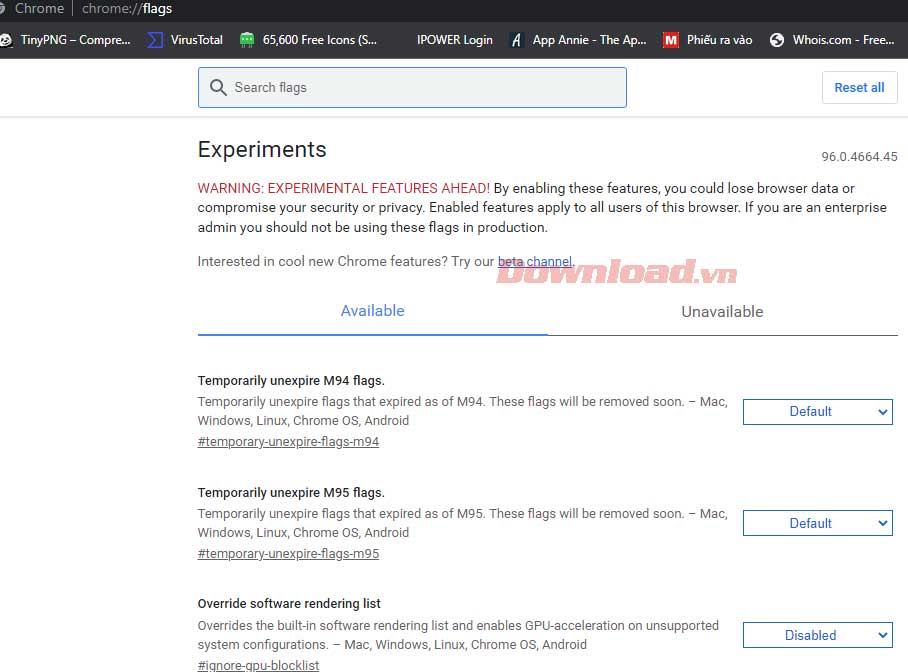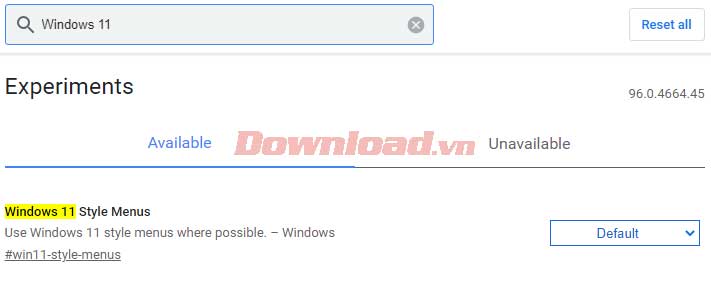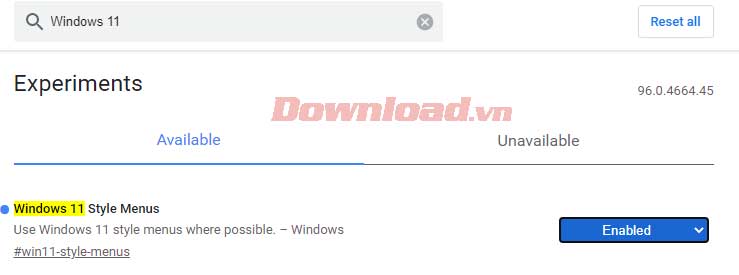Cách bật menu giống Windows 11 trên Chrome
Chế độ Windows 11 là tính năng thử nghiệm mới nhất trên Chrome 96. Dưới đây là cách bật mode Win 11 trên Google Chrome.
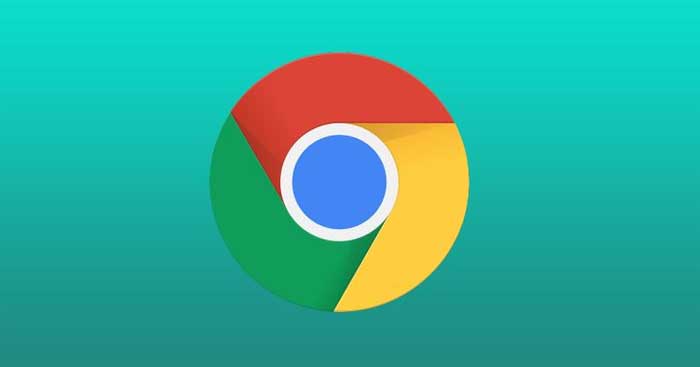
Ở bản cập nhật mới nhất, Google đã bổ sung một số tính năng thử nghiệm mới cho Windows. Chrome 96 giờ bao gồm một chế độ Windows 11, cho phép bạn dùng menu kiểu Win 11 tại vị trí có thể.
Nếu muốn giao diện trình duyệt web của bạn giống desktop, dưới đây là cách bật chế độ Windows 11 thử nghiệm của Google Chrome.
Menu kiểu Win 11 hỗ trợ Chrome 96 trở lên. Để kiểm tra phiên bản của trình duyệt, click menu (3 chấm) ở góc phải phía trên màn hình, rồi tới Help > About Google Chrome.
Chrome sẽ kiểm tra và tự động cài đặt nếu có sẵn bản cập nhật mới. Sau khi update, hãy làm theo những bước sau để bật chế độ Windows 11 trong Chrome.
-
1. Mở Chrome, gõ chrome://flags vào thanh địa chỉ > nhấn Enter. Nó sẽ mở ra trang Experiments.

-
2. Ở trường tìm kiếm, nhập Windows 11.

-
3. Từ kết quả tìm kiếm, click menu thả xuống cho Windows 11 Style Menus và đặt nó sang Enabled.

-
4. Click nút Relaunch để khởi động lại trình duyệt Chrome.
Bạn có thể thử tính năng mới này trên cả Windows 10. Mở trang Experiments và chọn Enabled – All Windows Versions cho Windows 11 Style Menus.
Hiện tại, thiết kế chế độ này trong Chrome được đánh giá khá tinh tế. Bạn có thể không nhận thấy nhiều sự khác biệt, ngoài các góc bo tròn từ menu ngữ cảnh, màn hình pop-up…
Tuy nhiên, trên Edge, cũng dựa trên nền tảng Chromium, Microsoft đã cập nhật nó để dùng các nhân tố Fluent Design, bao gồm cả hiệu ứng trong suốt. Các cập nhật hình ảnh mới được đặt làm mặc định với những thay đổi hình ảnh cho menu ngữ cảnh, màn hình pop-up và menu Settings.
Tính năng này hiện đang trong quá trình phát triển nên bạn sẽ thấy nhiều thay đổi khác ở những lần update Chrome sắp tới.
Xem thêm bài viết khác
-

Thiết lập ứng dụng khởi động cùng hệ thống trên Windows 10 và Windows 11
-
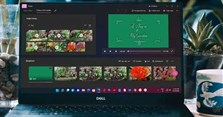
Cách tạo video bằng app Photos trên Windows 11
-
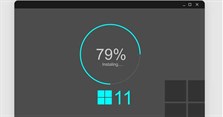
Cách thử Windows 11 mà không cần nâng cấp
-

Hướng dẫn cài đặt phím tắt chuyển đổi ngôn ngữ nhập trên Windows 11
-

Hướng dẫn sửa lỗi Snipping Tool trên Windows 11
-

Hướng dẫn nhập văn bản bằng giọng nói trên Windows 11
-
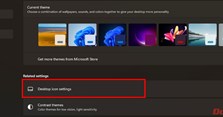
Cách hiển thị biểu tượng This PC trên màn hình desktop Windows 11
-
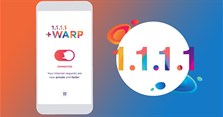
Tăng tốc độ mạng trên điện thoại với ứng dụng 1.1.1.1
-

Hướng dẫn bật lời bài hát trên Spotify
-

Cách nhập và quản lý nhiều tài khoản email trong Gmail
-
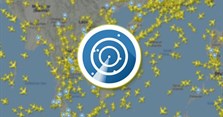
Theo dõi chuyến bay người thân với Flightradar24 trên điện thoại và máy tính
-
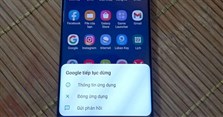
Hướng dẫn khắc phục lỗi không mở được Google trên Android
Theo Nghị định 147/2024/ND-CP, bạn cần xác thực tài khoản trước khi sử dụng tính năng này. Chúng tôi sẽ gửi mã xác thực qua SMS hoặc Zalo tới số điện thoại mà bạn nhập dưới đây: